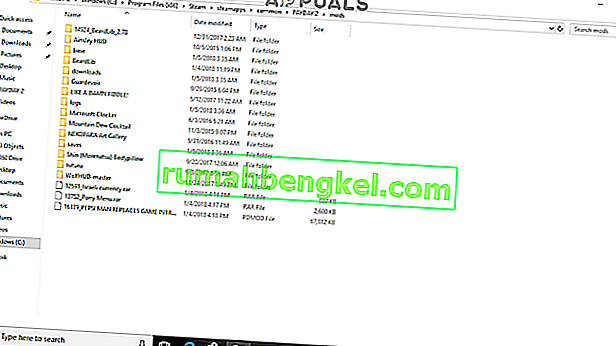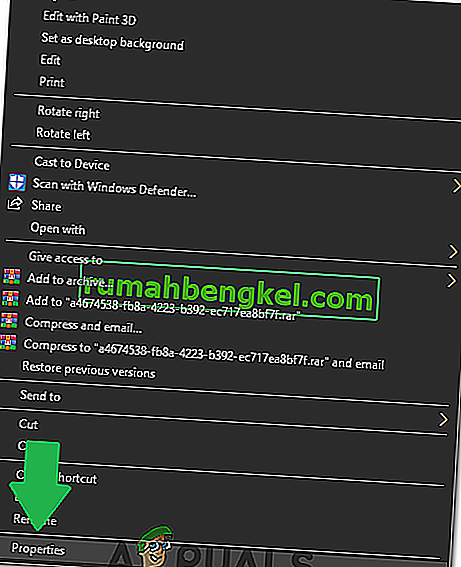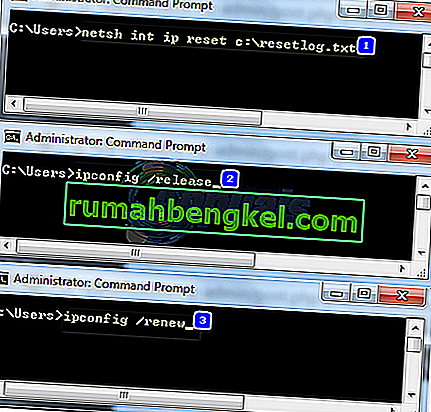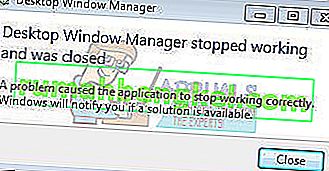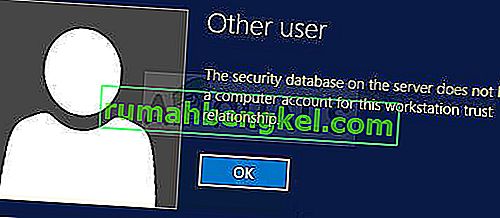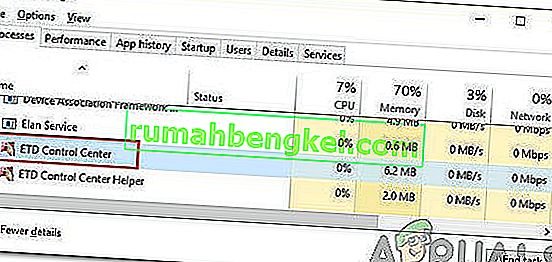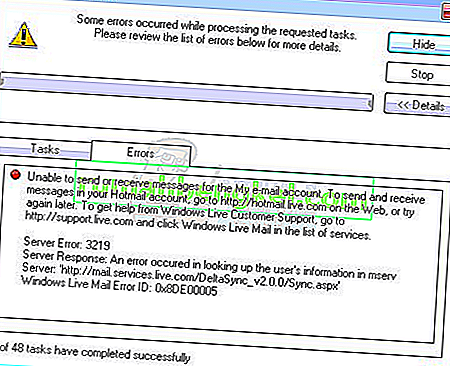PayDay 2 es un videojuego cooperativo de disparos en primera persona que fue desarrollado por Overkill Software y publicado por 505 Games. El juego fue lanzado en agosto de 2013 e instantáneamente se hizo bastante popular en la comunidad de jugadores. PayDay 2 proporciona un soporte de modificación bastante extenso y los usuarios hacen uso del administrador de mods BLT para instalar Mods en el juego. Sin embargo, recientemente han llegado muchos informes de que las modificaciones no funcionan. Algunos usuarios pueden ingresar al juego y las modificaciones no se implementan, mientras que otros no pueden iniciar el juego con las modificaciones activas.

¿Qué impide que funcionen las modificaciones de PayDay 2?
Tras recibir numerosos informes de los usuarios, investigamos el problema y diseñamos un conjunto de soluciones que resolvieron el problema para la mayoría de nuestros usuarios. Además, analizamos las razones por las cuales se desencadenó el problema y se enumeran a continuación.
- Colocación incorrecta de mods : hay 2 tipos de mods que están disponibles para el juego. En primer lugar, hay mods que contienen archivos "mods.txt" y, en segundo lugar, hay mods que no contienen archivos "mods.txt". El administrador de mods BLT utiliza los archivos “mods.txt” para alterar los archivos XML del juego base. Las ubicaciones para ambos tipos de modificaciones son diferentes.
- Falta VC Redist 2017: el juego y el administrador de mods BLT requieren que Microsoft Visual C ++ 2017 Redistributable esté instalado para que funcionen correctamente. Si el software no está instalado, Mod Manager puede tener problemas al intentar implementar los Mods y también puede evitar que el juego se abra en algunos casos.
- IPHLPAPI.dll: debido a algunas razones, ciertas computadoras que ejecutan el sistema operativo Windows 10 no cargan los archivos utilizados por la versión Vanilla de BLT. Por lo tanto, Super BLT utiliza otro archivo ".dll" para solucionar este problema.
Ahora que tiene una comprensión básica de la naturaleza del problema, avanzaremos hacia las soluciones. Le recomendamos que intente implementar estas soluciones en el orden específico en el que se proporcionan para evitar conflictos.
Solución 1: reinstalación de VC Redist
Si Microsoft Visual C ++ 2017 no está instalado en su computadora o debido a alguna razón se ha dañado, el administrador de mods BLT no podrá cargar las modificaciones en el juego y también podría bloquear el juego. Por lo tanto, en este paso, primero desinstalaremos la aplicación VC Redist y luego la reinstalaremos después de descargarla del sitio web de Microsoft.
- Haga clic en el menú de inicio y seleccione el icono " Configuración ".

- Seleccione la opción " Aplicaciones " y haga clic en el botón " Aplicaciones y características " en el panel izquierdo.

- Seleccione " Microsoft Visual C ++ 2017 " y haga clic en " Desinstalar ". Además, repita este proceso para todo el software Visual C ++.

- Descargar el Microsoft Visual C ++ 2017 de aquí y de instalar que una vez finalizada la descarga.
- Ejecuta el juego y comprueba si se cargan las modificaciones.
Solución 2: Colocando los Mods correctamente
Hay 2 tipos de Mods que están disponibles para el juego. En primer lugar, hay mods que contienen archivos "mods.txt" y, en segundo lugar, hay mods que no contienen archivos "mods.txt". Las ubicaciones para ambos tipos de modificaciones son diferentes. Por lo tanto, en este paso, colocaremos los Mods en los directorios correctos.
- Navega hasta la carpeta de instalación del juego.
- Abra la carpeta en la que colocó todos los mods e identifique individualmente los mods sin ningún archivo " mod.txt " dentro de sus carpetas.
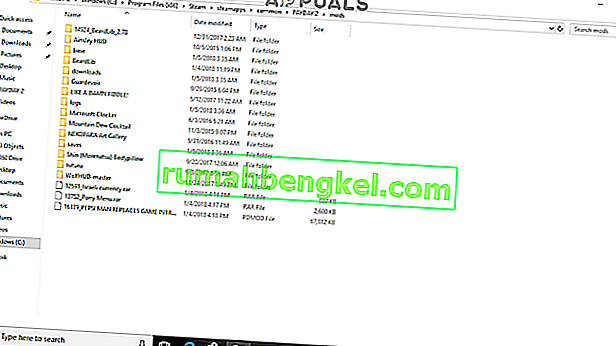
- Navegar volver al directorio principal y copiar esas modificaciones dentro del “ Activos> mod_overrides ” carpeta.
Nota: Si no hay una carpeta " mod_overrides " dentro de la carpeta " Activos ", cree una.
- Una vez que los mods terminen de copiarse en la carpeta " mod_overrides ", elimínelos de la carpeta " mods ".
- Ejecute el juego y verifique si el problema persiste.
Solución 3: Reemplazo de Vanilla BLT con Super BLT
Debido a algunas razones, ciertas computadoras que ejecutan el sistema operativo Windows 10 no pueden cargar los archivos utilizados por la versión Vanilla de BLT. Por lo tanto, Super BLT utiliza otro archivo ".dll" para solucionar este problema. En este paso, reemplazaremos el administrador de mods Vanilla BLT con el administrador de mods Super BLT. Para eso:
- Vaya a la carpeta de instalación del juego y elimine " IPHLPAPI.dll ".
- Además, elimina la carpeta " mods / base " dentro del directorio de instalación del juego.
- Ahora descargue el administrador de mod Super BLT desde aquí.
- Extraiga el archivo ".zip" y copie el " wsock32.dll " ubicado dentro de la carpeta de extracción.

- Pega el archivo dentro de la carpeta de instalación del juego.
- Ejecute el juego a través de " payday2_win32_release.exe " y el administrador de mod Super BLT le indicará que descargará la carpeta de mod base.
- Haga clic en sí y se le notificará cuando finalice el proceso de descarga .
- Descargue y coloque los " Mods " en sus carpetas correspondientes.
- Ejecute el juego y verifique si el problema persiste.
Solución 4: Desactivación de configuraciones de compatibilidad
En algunos casos, si ha configurado ciertas configuraciones de compatibilidad, es posible que las modificaciones de PayDay 2 no funcionen correctamente. Por lo tanto, en este paso, deshabilitaremos estas configuraciones. Para eso:
- Navega a la carpeta de instalación principal del juego y haz clic derecho en el ejecutable principal.
- Seleccione la opción "Propiedades" y haga clic en la carpeta "Compatibilidad" .
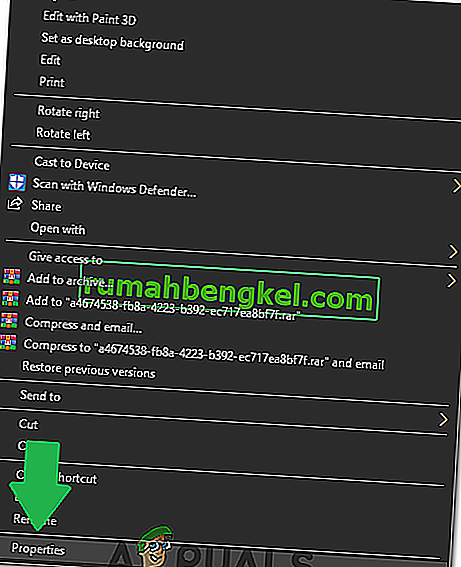
- Desmarque la casilla "Ejecutar este programa en modo de compatibilidad para" y seleccione "Aplicar".
- Haga clic en la opción "Aceptar" para cerrar la ventana.
- Ahora repita el mismo proceso para Steam y verifique si el problema persiste.
Nota: Además, intente ejecutar el juego directamente desde el ".exe" principal y verifique si eso ayuda a su caso.